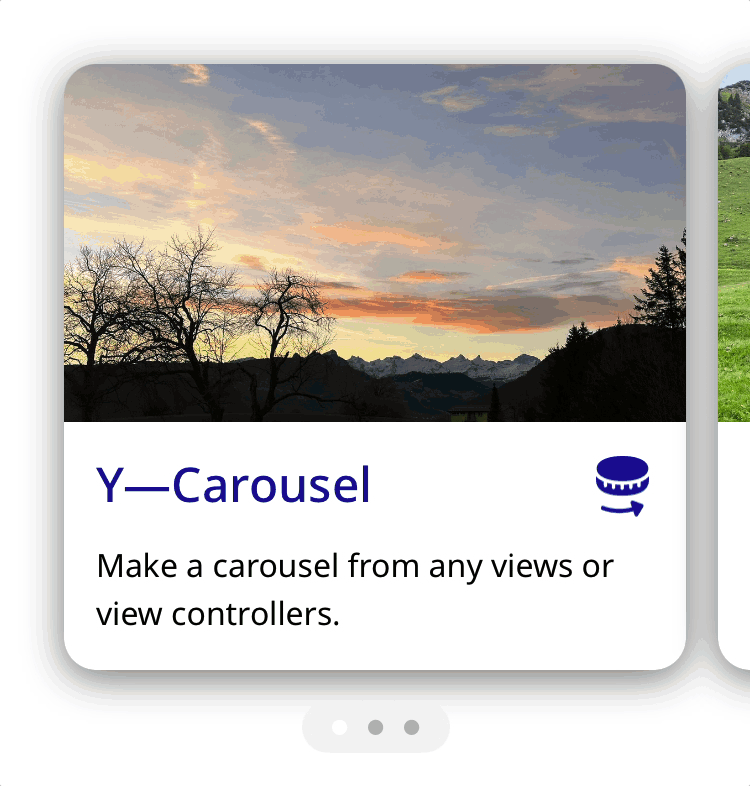该框架允许你用视图数组填充轮播图。页面可以占据轮播图的整个宽度,或者可以稍微内嵌,以显示相邻页面的部分内容。可以通过平移、滑动或点击页面控件来导航轮播图。
Y—Carousel 根据 Apache 2.0 许可证 授权。
文档是从源代码注释自动生成的,并作为静态网站托管在 GitHub Pages 上:https://yml-org.github.io/ycarousel-ios/
import YCarousel
final class ViewController: UIViewController {
private let carouselView: CarouselView = {
let page1 = UIImageView(image: UIImage(named: "tutorial1"))
let page2 = UIImageView(image: UIImage(named: "tutorial2"))
let page3 = UIImageView(image: UIImage(named: "tutorial3"))
let carouselView = CarouselView(views: [page1, page2, page3])
return carouselView
}()
override func viewDidLoad() {
super.viewDidLoad()
view.addSubview(carouselView)
carouselView.constrainSize(width: 300, height: 300)
carouselView.constrainCenter()
}
}
import YCarousel
final class ViewController: UIViewController {
private let carouselView = CarouselView()
private let dataSource = CarouselViewProvider()
override func viewDidLoad() {
super.viewDidLoad()
carouselView.dataSource = dataSource
view.addSubview(carouselView)
carouselView.constrainSize(width: 300, height: 300)
carouselView.constrainCenter()
}
}
final class CarouselViewProvider {
private let imageNames = ["tutorial1", "tutorial2", "tutorial3"]
}
extension CarouselViewProvider: CarouselViewDataSource {
func carouselView(pageAt index: Int) -> UIView {
UIImageView(image: UIImage(named: imageNames[index]))
}
var numberOfPages: Int { imageNames.count }
}
import YCarousel
let page1 = UIImageView(image: UIImage(named: "tutorial1"))
let page2 = UIImageView(image: UIImage(named: "tutorial2"))
let page3 = UIImageView(image: UIImage(named: "tutorial3"))
let pages = [page1, page2, page3]
let carouselViewController = CarouselViewController(views: pages)
present(carouselViewController, animated: true, completion: nil)
import YCarousel
let childVC1 = OnboardingViewController()
let childVC2 = OnboardingViewController()
let childVC3 = OnboardingViewController()
let childVCs = [childVC1, childVC2, childVC3]
let carouselViewController = CarouselViewController(viewControllers: childVCs)
present(carouselViewController, animated: true, completion: nil)
Y—Carousel 依赖于我们的 Y—CoreUI 框架(也是开源的并根据 Apache 2.0 许可证授权)。
你可以通过将 Y—Carousel 添加为包依赖项来将其添加到 Xcode 项目中。
- 从 File 菜单中,选择 Add Packages...(添加包...)
- 在包存储库 URL 文本字段中输入 "https://github.com/yml-org/ycarousel-ios"
- 单击 Add Package(添加包)
brew install swiftlint
sudo gem install jazzy
克隆 repo 并在 Xcode 中打开 Package.swift。
我们采用 语义化版本控制。
{major}.{minor}.{patch}
例如
1.0.5
我们为我们的框架采用简化的分支策略。
- 主(和开发)分支是
main - 特性(和错误修复)分支都从
main分支出来 - 特性(和错误修复)分支在完成并获得批准后会合并回
main。 - 对于每个版本,
main都会被标记为更新的版本号
feature/{ticket-number}-{short-description}
bugfix/{ticket-number}-{short-description}
例如
feature/CM-44-button
bugfix/CM-236-textview-color
在提交拉取请求之前,你应该
- 编译并确保没有警告和错误。
- 运行所有单元测试并确认一切都通过。
- 检查单元测试覆盖率并确认所有新/修改的代码都已完全覆盖。
- 从命令行运行
swiftlint并确认没有违规。 - 从命令行运行
jazzy并确认您有 100% 的文档覆盖率。 - 考虑使用
git rebase -i HEAD~{commit-count}将您最近的 {commit-count} 个提交合并成功能块。 - 如果父分支(通常是
main)的 HEAD 自你创建分支以来已更新,请使用git rebase main来 rebase 你的分支。- 切勿 将父分支合并到你的分支中。
- 始终 基于父分支 rebase 你的分支。
提交拉取请求时
- 使用提供的拉取请求模板并至少填充 Introduction(介绍)、Purpose(目的)和 Scope(范围)字段。
- 如果你要提交之前和之后的屏幕截图、电影或 GIF,请将它们输入到两列表格中,以便可以并排查看。
合并拉取请求时
- 确保分支基于父分支的最新 HEAD 进行 rebase(而不是合并)。 这可以使我们的 git 历史记录易于阅读和理解。
- 确保在合并后删除分支(应该是自动的)。
- 使用新版本标记相应的提交(例如
1.0.5) - 将本地标签推送到远程
你可以使用以下 Terminal 命令直接从源代码生成自己的本地文档集
jazzy
这将在 /docs 下生成一组文档。 默认配置在默认配置文件 .jazzy.yaml 文件中设置。
要查看其他文档选项,请键入
jazzy --help
每次将提交推送到 main 时,GitHub Action 会自动运行 Jazzy 以生成我们 GitHub 页面上的文档:https://yml-org.github.io/ycarousel-ios/